来源:小编 更新:2025-02-07 08:26:20
用手机看
你有没有想过,你的安卓手机里那些复杂的设置背后,其实隐藏着不少小秘密呢?比如,TCP/IP设置,这可是连接网络的关键一步哦!今天,就让我带你一起探索安卓系统中的TCP/IP设置是如何一步步完成的。
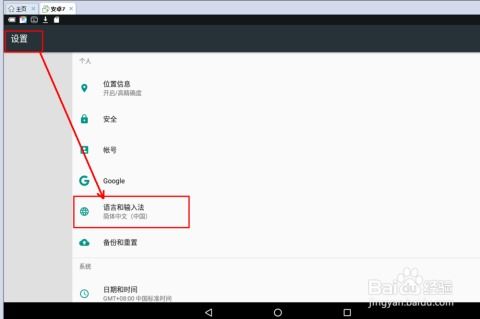
TCP/IP,全称是传输控制协议/互联网协议,它是互联网的基础协议之一。简单来说,它就像是一座桥梁,让你的手机能够和其他设备、服务器进行数据交换。在安卓系统中,正确设置TCP/IP,是保证网络连接稳定的关键。

首先,打开你的安卓手机,找到并点击“设置”图标。在设置菜单中,向下滚动,找到并点击“无线和网络”选项。
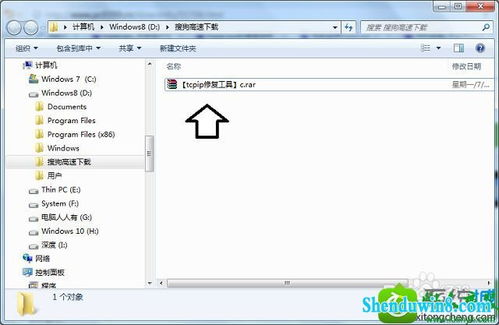
在“无线和网络”界面,你会看到几个选项,比如Wi-Fi、移动网络等。点击“Wi-Fi”,如果你的手机已经连接到Wi-Fi网络,会显示当前连接的Wi-Fi名称。
如果你还没有连接Wi-Fi,可以点击“添加网络”,然后输入Wi-Fi网络的名称和密码。如果连接成功,你会在屏幕上看到该网络的信号强度。
连接到Wi-Fi网络后,点击“高级”,然后找到并点击“IP设置”。在这里,你可以看到当前网络的IP地址、子网掩码、默认网关等信息。
在IP设置界面,选择“手动”,这样你就可以手动设置TCP/IP参数了。
- IP地址:这是你的手机在网络中的唯一地址,通常由网络管理员分配。你可以根据实际情况输入正确的IP地址。
- 子网掩码:它决定了网络中哪些地址属于同一子网。通常,这个值由网络管理员提供。
- 默认网关:这是连接到其他网络的入口点,同样由网络管理员提供。
- DNS服务器:DNS服务器负责将域名转换为IP地址。你可以选择自动获取或手动设置。
完成以上设置后,点击屏幕底部的“保存”按钮。这时,你的手机会重新连接到网络,如果一切设置正确,你应该能够顺利上网了。
1. 在设置TCP/IP时,务必确保所有参数正确无误,否则可能导致无法连接网络。
2. 如果你在设置过程中遇到困难,可以咨询网络管理员或查阅相关资料。
3. 部分安卓手机可能没有“手动”选项,这时你可以尝试使用“静态IP”设置。
通过以上步骤,相信你已经学会了如何在安卓系统中设置TCP/IP。不过,网络世界总是充满了变数,有时候即使设置正确,也可能因为网络问题而无法连接。这时,不妨重启手机或尝试重新连接Wi-Fi网络。希望这篇文章能帮助你更好地了解安卓系统的TCP/IP设置,让你的手机网络更加稳定、顺畅!